Hỏi đáp & Hướng dẫn
Macbook Bypass là gì? Cách kiểm tra Macbook bị Bypass
Từ lâu, mọi người đều biết đến Macbook chạy hệ điều hành MacOS có cơ chế bảo mật cực kỳ tốt, và không ai có thể sử dụng được nếu không có mật khẩu của máy. Tuy nhiên vẫn có một số trường hợp ngoại lệ khiến bạn khiến bạn không sở hữu mật khẩu của máy. Vậy có giải pháp nào không?
Câu trả lời là có – bằng cách bypass Macbook của bạn. Vậy Macbook Bypass là gì, cùng tìm hiểu qua bài viết này nhé!
Macbook Bypass là gì?

Thông thường mọi người luôn đặt mật khẩu khi sử dụng Macbook, đăng nhập iCloud với mục đích bảo vệ chiếc máy tính của mình. Vì vậy, nếu trong một số ít trường hợp bạn không nhớ được mật khẩu hoặc tài khoản iCloud, lúc đó bạn không thể đăng nhập vào Macbook được nữa.
Để có thể tiếp tục sử dụng thì giải pháp tối ưu lúc này chính là Bypass Macbook của bạn, việc này giúp cho người dùng Macbook có thể vượt qua lớp bảo mật của MacOS, không cần đăng nhập mà vẫn có thể sử dụng được như bình thường.
Macbook Bypass bị hạn chế những tính năng nào?
Macbook Bypass không thể sử dụng được toàn bộ tính năng hiện có so với một chiếc máy Macbook thông thường, nhưng về độ ổn định cũng như hiệu năng thì không có gì thay đổi
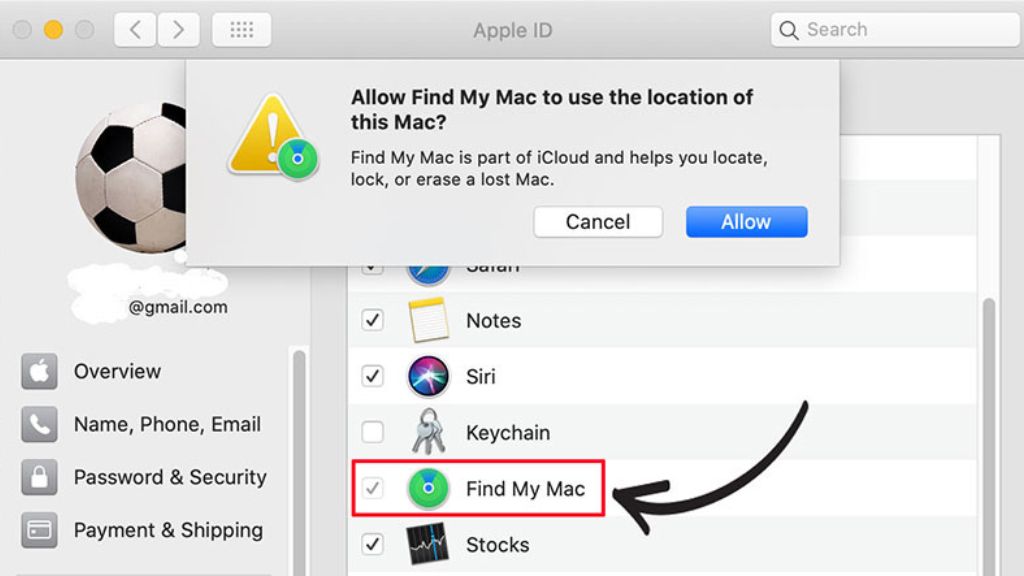
Sử dụng Macbook Bypass bạn sẽ bị hạn chế những tính năng liên quan tới tài khoản iCloud ví dụ như tính năng FaceTime, nhưng thông thường Macbook Bypass sẽ đỡ bị hạn chế hơn iPhone Bypass, bạn vẫn có thể đăng nhập iCloud để sử dụng các tính năng cơ bản nhưng riêng tính năng Find My Mac thì không bật được, tất nhiên lúc đó bạn sẽ không còn kiểm soát, định vị được chiếc máy tính của bạn nữa.
Cần lưu ý rằng: khi Macbook đã Bypass 1 lần bạn không nên tự ý reset MacOS, cài online Macbook. Việc cài online sẽ khiến Macbook của bạn trở lại tình trạng khóa Activation Lock và đa phần chưa có cách chữa cho ca này hoặc có thì cũng sẽ thiệt hại nhiều đến máy của bạn. Vậy nên nếu cần reset lại bạn nên mang ra địa chỉ sửa chữa uy tín để được hỗ trợ một cách an toàn cho chiếc máy của bạn.
Tại sao Macbook bị bypass?
Có nhiều nguyên nhân dẫn đến việc Macbook bị Bypass nhưng dưới đây sẽ là một số nguyên nhân điển hình:
- Quên tài khoản iCloud: Đây là trường hợp phổ biến nhất, khi bạn quên mật khẩu tài khoản iCloud trong lúc Restore lại thì không thể mở khóa Macbook được nữa.
- Macbook bị dính MDM: Macbook tích hợp phần mềm MDM do các công ty cung cấp cho nhân viên làm việc hoặc sử dụng nội bộ. Thiết bị có MDM khi reset sẽ yêu cầu nhập mật khẩu.
- Macbook bị khóa EFI: Đây là password BIOS, nếu quên sẽ không thể nào reset lại hoặc cài đặt hệ điều hành mới.
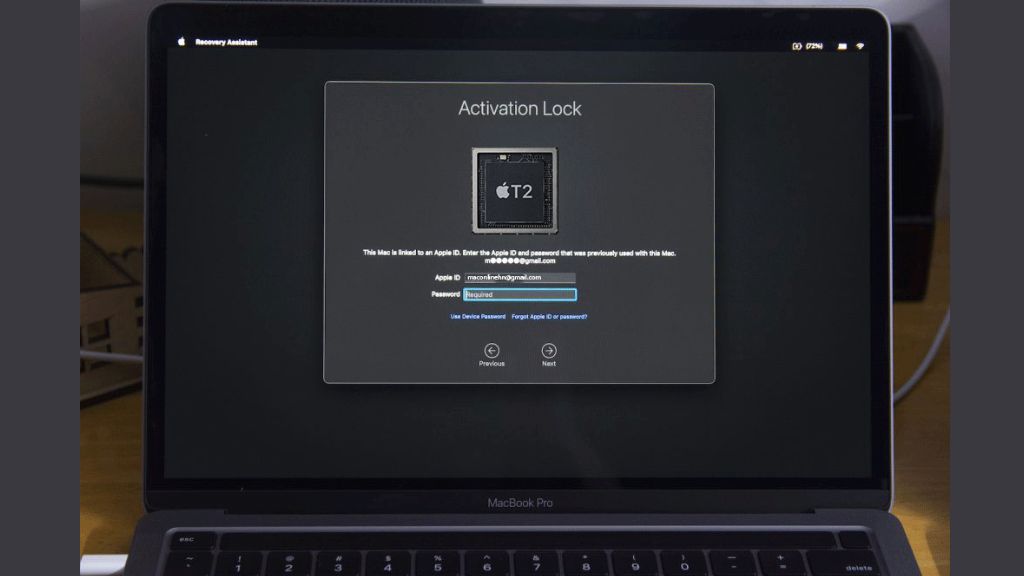
Các dòng Macbook có thể bị Bypass là các sản phẩm sử dụng Chip bảo mật T2 mới bao gồm:
- MacBook Air (model từ 2018)
- MacBook Pro (từ 2018)
- Mac mini (từ 2018)
- Mac Pro ( từ 2019)
- iMac Pro
Có nên mua Macbook Bypass để sử dụng?
Macbook Bypass khi sử dụng khiến bạn gặp một số hạn chế nhất định, nhưng bù lại nó có giá thành khá rẻ, đó có thể là lựa chọn phù hợp với những ai muốn có một chiếc Macbook để giải trí đơn giản mà không máy quan tâm đến dữ liệu hiện có trong máy.
Bên cạnh đó, nếu mục đích sử dụng Macbook của bạn cho công việc hay nhiều hơn thế thì 2T-Mobile khuyên bạn không nên dùng, vì bạn sẽ mất thời gian khắc phục nó, tất nhiên sẽ được nhưng điều đó ảnh hưởng đến công việc của bạn, chưa kể đến những trục trặc về bảo mật. Như vậy tùy thuộc vào mục đích sử dụng mà bạn cân nhắc nên mua Macbook Bypass để sử dụng hay không.
Cách kiểm tra Macbook Bypass
Có 2 cách để kiểm tra Macbook bạn đang sở hữu hoặc sắp sở hữu có bị Bypass hay không.
Cách 1: Hãy đăng nhập iCloud của bạn và cần chắc chắn rằng, bạn phải bật được tính năng “Find My Mac” (Tìm máy Mac). Do tính chất mỗi máy chỉ có thể bật tìm Mac cho 1 tài khoản iCloud, nên nếu bạn tích vào mà có tài khoản iCloud ẩn lúc này sẽ hiện ra. Còn nếu bạn bật thành công thì Mac này yên tâm không phải Macbook Bypass. Tuy nhiên, hãy áp dụng cách này nếu bạn không có thời gian reset máy, đa phần nếu muốn cẩn thận hơn thì hãy cài trắng lại và kiểm tra lại để kiểm tra luôn xem máy có phải MDM không.

Cách 2: Cách cẩn thận nhất chính là cài lại MacOS, reset trắng hoàn toàn máy. Bạn có thể yêu cầu người bán reset máy 1 lần nữa, và trong quá trình thiết lập Macbook, từ bước chọn ngôn ngữ, nhập tên tài khoản, mật khẩu,…
Bạn chỉ cần mở Wifi khi thiết lập, khi bạn thiết lập online, nếu là Macbook Bypass, đến phần thiết lập iCloud bạn sẽ thấy tên 1 tài khoản iCloud hoặc với đa phần tài khoản bị che đi, bạn chỉ có thể thấy chữ đầu và vài ký tự cuối. Nếu người bán không thể nhập mật khẩu cho iCloud này thì lúc này bạn hiểu vấn đề rồi đấy, có lẽ nên chọn một chiếc Macbook khác cho an toàn.
Và cách tốt nhất 2T-Mobile khuyên bạn là, nên tìm địa chỉ bán Macbook cũ uy tín. Nếu bạn chưa biết địa chỉ nào, hãy ghé 2T-Mobile tại 410 Lê Hồng Phong – Q.10 – HCM, chúng tôi cam kết cung cấp đến khách hàng những chiếc Macbook cũ qua tuyển chọn kỹ lưỡng từng chiếc và bảo đảm được các tiêu chí mà bạn quan tâm như:
- Macbook cũ có nguồn gốc rõ ràng, ngoại hình đẹp 99%, chất lượng không đổi.
- Có đội ngũ kỹ thuật viên sẵn sàng test máy và hướng dẫn bạn test máy, đảm bảo 100% Macbook không MDM, không Bypass. Dùng thử 07 ngày, đổi trả trong 30 ngày, giúp khách hàng yên tâm mua sử dụng
- Và một điều quan trọng là: sản phẩm đảm bảo, chất lượng nhưng giá bán cạnh tranh so với thị trường.
Kết luận về Macbook Bypass
Vừa rồi là những chia sẻ, kinh nghiệm của 2T-Mobile về Macbook Bypass cũng như cách kiểm tra để biết Macbook bị Bypass, đây là một yếu tố rất quan trọng khi bạn quyết định mua một chiếc Macbook cũ, nếu bạn có bất cứ đóng góp gì hãy để lại bình luận bên dưới, nếu cần tư vấn để mua Macbook cũ chất lượng hãy liên hệ chúng tôi để được tư vấn miễn phí nhé!

